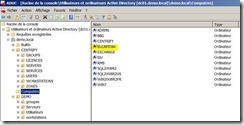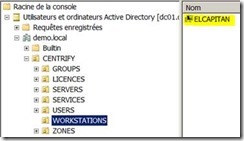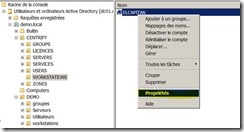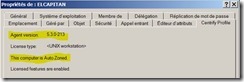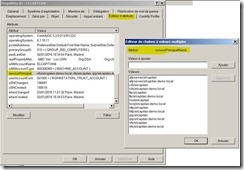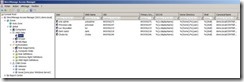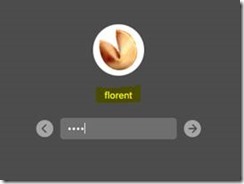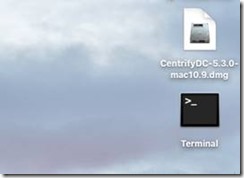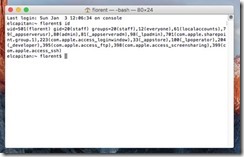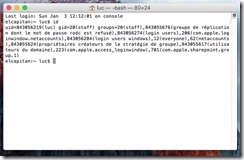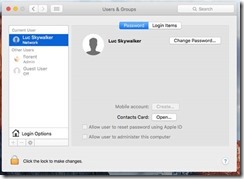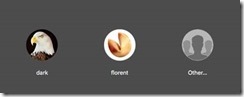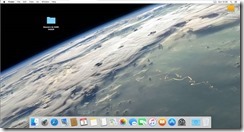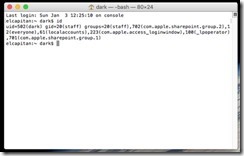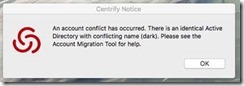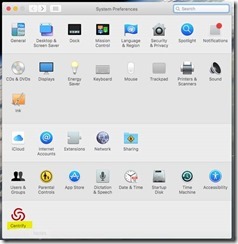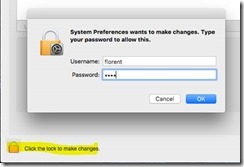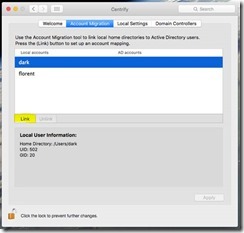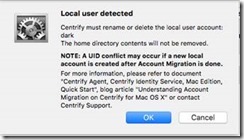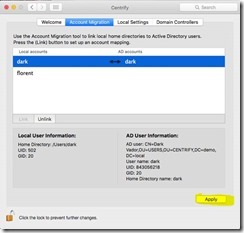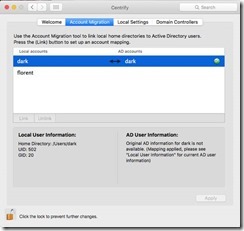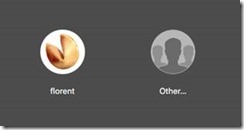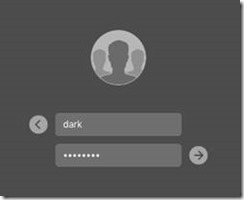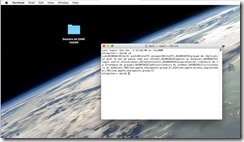Installation de Centrify Workstation for Mac 2016 sur EL CAPITAN (OSX 10.11) [Part 3/4] – Quelques manipulations après l’installation de l’agent Centrify.
Lors de l’article précédent, nous avons installé l’agent Centrify sur une machine MacOS X afin que celle-ci bénéficie d’une véritable intégration à Active DIrectory – cad une intégration basée sur Kerberos et LDAP permettant également l’application de GPOs sur les systèmes MacOS, et non pas une intégration basée sur Samba.
Nous allons maintenant faire quelques paramétrages supplémentaires dans la première partie de cet article, puis nous traiterons la gestion des comptes locaux existants avant la migration dans la deuxième partie de cet article.
# Nous allons maintenant faire quelques vérifications et manipulations afin de parfaire cette installation
[1] Déplacement du compte machine de la machine MacOS X
Comme nous n’avons spécifié dans quelle UO créer le compte machine, celui-ci s’est créé dans le conteneur par défaut, à savoir « computers »:
Pour information, il est possible que votre administrateur Active Directory est défini un autre conteneur par défaut, mais dans la plupart des cas, il s’agit du conteneur « computers ».
Nous allons maintenant déplacer le compte ordinateur « ELCAPITAN » dans l’UO que nous avons prévue à cet effet au tout début, l’UO CENTRIFY/WORKSTATIONS:
[2] Vérification des informations dans l’annuaire
Réaliser un clic-droit sur le compte machine et choisir « Propriétés »
Vous pouvez parcourir les différents onglets afin d’avoir des informations sur le compte machine, la version de l’OS, la version de l’agent Centrify installée, etc.
Il est également possible de vérifier le type de zone Centrify rejointe, dans notre exemple, nous avons choisi le mode AutoZone qui permet de s’affranchir de la gestion des UIDs et du contrôle d’accès. Dans ce mode, les UIDs sont générés automatiquement par un dérivé du SID utilisateur, les UIDs sont gérés localement par l’agent, il n’y a pas d’UIDs stockés coté Active Directory – ce mode est tout à fait particulier et convient uniquement aux workstations, et je dirais même uniquement aux workstations MacOS.
En utilisant ce mode, tous les utilisateurs Active Directory peuvent ouvrir une session sur le poste MacOS (à moins que localement sur le MacOS on est spécifié le contraire dans le gestionnaire de login des Paramètres Systèmes – ou encore – il est possible d’utiliser le fichier de configuration centrifydc.conf en jouant sur les attributs pam.allow.users et pam.allow.groups ), il n’y a pas besoin de de donner le droit de ‘login » sur la machine, ceci est automatique pour tous les comptes utilisateurs présents dans Active Directory.
Il est également possible de constater via l’éditeur d’attributs, certaines propriétés avancées du compte machine, comme par exemple les différents servicePrincipalName qui seront utiles au protocole kerberos:
[3] Vérification des informations via l’outil Centrify DirectManage AccessManager
Lancer l’outil de gestion Centrify:
Il est facile de constater l’existence d’une nouvelle zone « Auto Zone » et de voir qu’elle contient un compte machine. Il est aussi possible de constater qu’il n’y a aucun moyen de gestion directe sur les droits d’accès ou sur la gestion des UIDs / GIDs comme il est possible via une zone Standard:
Comparaison avec une zone standard:
Pour bien comprendre les différences entre une Auto Zone et une Zone Standard, je vous conseille de consulter cette vidéo :
# Utilisation de comptes utilisateurs au niveau de machine MacOS X : Nous allons maintenant explorer les différentes possibilités pour utiliser les comptes utilisateurs sur la machine MacOS X
[1] Utilisation d’un compte local existant avant l’installation de l’agent
Il est bien sur possible de continuer à utiliser des comptes locaux, par exemple, nous avions un compte local « florent » qui est présent sur le MacOS X dans la base de comptes locale :
Par exemple, nous avons sur le bureau de cet utilisateur local quelques fichiers :
Si nous vérifions l’UID utilisé par le compte, nous constatons un UID local, qui est dans exemple 502:
[2] Utilisation d’un compte Active Directory sans lien avec la base de compte locale
Dans notre annuaire, nous avons par exemple un utilisateur « luc » qui n’existe pas dans la base de comptes locale :
il est possible d’utiliser ce compte et le mot de passe Active Directory pour se connecter sur la machine MacOS X:
Il est facile de constater que l’UID utilisé est un dérivé du SID du compte Active Directory généré par l’agent Centrify lui-même :
On peut constater la même chose au niveau de l’utilitaire « Users & Groups » dans les Préférences Système:
[3] Alignement d’un compte local existant avec un compte Active Directory : l’idée est ici de mapper un compte local existant avant la migration vers Centrify et l’installation de l’agent pour utiliser un compte utilisateur Active Directory le remplaçant tout en conservant le profil (/home/) de l’utilisateur local existant – cette manipulation est une opération très courante si vos machines MacOS X étaient déjà utilisées
Dans notre exemple, nous avons un compte local « dark »:
Personnalisons le bureau de cet utilisateur pour bien le repérer par la suite :
Cet utilisateur a un UID local, ici 502 :
Maintenant il faut créer un utilisateur avec le même login au niveau d’Active Directory :
Maintenant, reconnectons-nous sur le poste MacOS avec le compte local « dark », à ce stade l’agent Centrify vérifie s’il y a un compte équivalent côté Active Directory, ce qui est le cas et affiche le message suivant :
Cliquer simplement sur OK
Nous allons maintenant aligner les deux comptes en mappant le compte local avec le compte Active Directory et ce sans perdre les propriétés locales du compte existant.
Tout d’abord il faut s’authentifier sur la machine MacOS X avec un autre compte que le compte à aligner, par exemple le compte Florent puis il faut se rendre dans les Préférences Systèmes, puis dans les propriétés de l’agent Centrify :
Débloquer la configuration en cliquant sur le cadenas en bas à gauche et renseigner un compte avec des pouvoirs sur cette machine :
Puis sélectionner l’onglet « Account Migration » – ensuite sélectionner le compte à aligner avec le compte Active Directory, dans notre exemple il s’agit du compte « dark » et cliquer sur « Link »:
Un message d’avertissement apparait alors, cliquer sur OK :
Ce message est normal, il indique simplement que l’agent va supprimer le compte local (en fait il supprime l’entrée de ce compte dans l’index provenant de la liste du pointeur des comptes locaux OS X), pas de panique, cette manipulation ne supprime le profil local de l’utilisateur situé dans /users/ – cela va seulement supprimer l’existence du compte utilisateur local tout en conservant les données inhérentes au profil qui est conservé.
Automatiquement le mappage sur le compte Active Directory se réalise (basé sur le username), il faut alors cliquer sur « Apply »:
A la fin du processus, les deux comptes sont maintenant liés :
Fermer la session administrateur.
Maintenant, la mire de login ne propose plus le compte local « dark »:
Nous allons utiliser le login réseau et nous utiliserons le compte Active Directory « dark » pour se connecter sur la machine MacOS X:
Un message peut apparaitre vous demandant de mettre à jour la « keychain » du mot de passe – il faut alors choisir « update keychain » et renseigner votre ancien mot de passe ou tout simplement recréer une « keychain » pour le nouveau mot de passe si vous ne vous souvenez plus de votre ancien mot de passe local.
Comme convenu, nous avons conservé le profil utilisateur du compte local (/users/dark) mais il s’agit bien de l’utilisateur Active Directory avec un UID différent provenant du dérivé du SID compte utilisateur Active Directory :
A ce stade, l’utilisateur « dark » est maintenant capable d’utiliser sa machine MacOS X exactement comme avant, avec son bureau, ses raccourcis, etc. mais en bénéficiant de son compte Active Directory.
Dans le prochain et dernier article de cette série consacrée à MacOS X et Centrify, nous explorerons quelques possibilités en termes de GPOs Active Directory appliquées à MacOS X grâce aux technologies Centrify.